Cara Menggunakan LAN Messenger
Adviser : Selamet Hariadi,S.Kom
Developer : M. Izza Hilmi Irfa'i
Tanggal : 25 Oktober 2017
Abstrak : Cara Menggunakan LAN Messenger
A. Pengertian LAN Messenger
LAN Messenger adalah sebuah program aplikasi chat antar PC atau laptop dalam satu jaringan yang sama dan bisa digunakan tanpa memerlukan akses internet, selain itu aplikasi LAN Messenger bisa juga digunakan untuk mengirim file dalam bentuk format apapun.
B. Fitur - Fitur LAN Messenger
1. Messenger
Developer : M. Izza Hilmi Irfa'i
Tanggal : 25 Oktober 2017
Abstrak : Cara Menggunakan LAN Messenger
A. Pengertian LAN Messenger
LAN Messenger adalah sebuah program aplikasi chat antar PC atau laptop dalam satu jaringan yang sama dan bisa digunakan tanpa memerlukan akses internet, selain itu aplikasi LAN Messenger bisa juga digunakan untuk mengirim file dalam bentuk format apapun.
B. Fitur - Fitur LAN Messenger
1. Messenger
Pada Menu Messenger terdiri dari Sub Menu sebagai berikut :
a. New Chat Room = Berfungsi untuk memulai percakapan baru dengan orang lain secara personal.
b. Public Chat = Berfungsi untuk mengirim pesan secara menyeluruh untuk semua orang yang tersambung dalam satu jaringan.
c. Refresh Contact List = Berfungsi untuk menyergarkan (refresh) kontak orang lain yang ada atau baru.
d.Exit = Berfungsi untuk keluar dari aplikasi LAN Messenger.
2. Tools
Pada menu Tools terdapat Sub Menu sebagai berikut :
a. History = Untuk melihat riwayat percakapan.
b. File Transfers = Untuk melihat daftar file yang diterima.
c. Preferences = Berfungsi untuk pengaturan aplikasi LAN Messenger.
- Untuk mengganti nama bisa masuk pada menu "Tools" kemudian pilih "Preferences" dan klik "Account"
3. Help
Pada menu Help terdapat Sub Menu sebagai berikut :
a. Help = Untuk informasi bantuan.
b. Lan Messenger online = Merujuk pada website resmi aplikasi LAN Messenger.
c. Check for Updates = Untuk mengecheck pembaruan aplikasi LAN Messenger.
d. About = Memuat informasi tentang aplikasi LAN Messenger.
- Untuk Mengganti gambar profil LAN Messenger bisa klik icon gambar pada sisi sebelah kanan kemudian tinggal pilih gambar yang tersedia atau bisa memakai gambar dari laptop yang sudah ada dengan memilih "Browse for more pirctures..."
- Pada sisi sebelah kiri kita bisa mengganti status yang kita pakai dengan klik arah panah





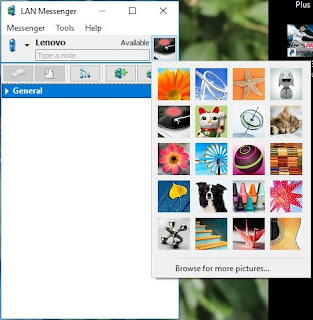


Komentar
Posting Komentar